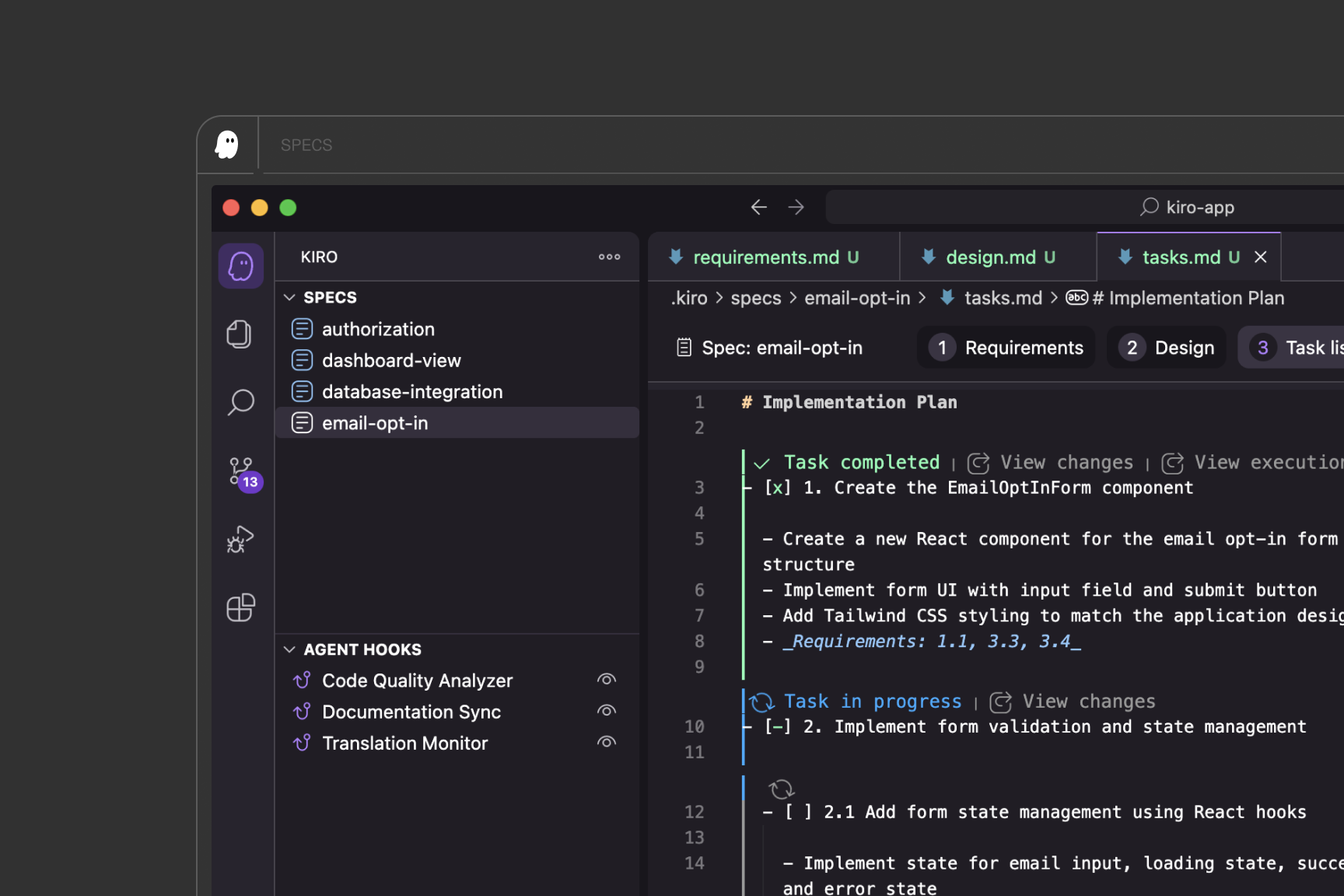•
如何调整Mac 启动台LaunchPad 图标每行每列显示的数量?
2025年7月25日
•教程
LaunchPad是Mac系统中管理应用程序的核心界面,但默认的图标排列方式可能不符合所有用户的使用习惯。
LaunchPad是Mac系统中管理应用程序的核心界面,但默认的图标排列方式可能不符合所有用户的使用习惯。本文将详细介绍如何通过多种方法调整LaunchPad图标每行每列的显示数量,帮助您打造更个性化的应用管理界面。
一、通过终端命令调整行列数量
这是最直接且功能最全面的调整方法,适合熟悉命令行操作的用户:
- 打开终端应用
- 使用Spotlight搜索(Command+空格),输入"终端"或"Terminal"
- 在LaunchPad中找到"其他"文件夹内的终端应用
- 修改行数设置
defaults write com.apple.dock springboard-rows -int 7数字"7"可根据需要替换为3-10之间的任意整数
- 修改列数设置
defaults write com.apple.dock springboard-columns -int 9列数同样可根据个人喜好调整
- 重置LaunchPad并重启Dock
defaults write com.apple.dock ResetLaunchPad -bool TRUE
killall Dock执行后Dock会短暂消失并重新加载,LaunchPad图标排列即会更新
- 恢复默认设置
defaults write com.apple.dock springboard-rows Default
defaults write com.apple.dock springboard-columns Default
killall Dock二、调整后的效果与优化建议
- 视觉效果变化
- 减少行列数会使图标变大,适合视力不佳或偏好简洁界面的用户
- 性能影响
- 建议在1366×768分辨率下,7行6列是较平衡的设置
- 页面数量计算
- 例如:100个应用,7行9列设置下需要约2个页面(100÷63≈1.6)
三、图形化工具替代方案
对于不熟悉命令行的用户,可以考虑以下替代方法:
- 使用第三方工具
- OnyX:多功能系统优化工具包含LaunchPad调整选项
- 注意事项
- 建议从官方渠道下载,避免安全风险
四、常见问题与解决方案
- 设置后无变化
killall Dock命令- 尝试注销并重新登录系统
- 图标显示异常
defaults write com.apple.dock ResetLaunchPad -bool TRUE
killall Dock- 终端命令无效
- 确保使用管理员账户操作
- 不同macOS版本差异
- 极旧版本可能需要调整命令语法
五、高级技巧与相关优化
- 配合调整图标大小
defaults write com.apple.dock largesize -int 128
killall Dock数字"128"代表图标大小(像素)
- Dock栏相关优化
- 启用Dock自动隐藏:Option+Command+D
- 多显示器适配
- 备份设置
六、安全注意事项
- 终端操作风险
- 错误命令可能导致系统不稳定
- 系统更新影响
- 更新后需重新应用调整
- 权限管理
- 需要管理员权限和密码
通过以上方法,您可以轻松定制LaunchPad的图标排列方式,打造更符合个人使用习惯的Mac工作环境。无论是追求效率的紧凑布局,还是偏好视觉舒适的大图标显示,这些调整都能帮助您提升Mac的使用体验。
提示:调整后建议观察几天使用体验,找到最适合自己屏幕尺寸和使用习惯的行列组合。如需进一步个性化,可探索修改LaunchPad背景等更多自定义选项。